Ustawianie jakości obrazu i dźwięku w menu Pomocnika gracza
Regulacja kolorystyki ekranu
Można zaprogramować maksymalnie 4 ustawienia w pozycji [Ustawienia jakości obrazu]. Można zastosować odpowiednie ustawienia, wybierając zaprogramowane ustawienie zależnie od sytuacji w grze.
-
Podczas grania stuknij
 (Pływająca ikona) > [Obraz i dźwięk].
(Pływająca ikona) > [Obraz i dźwięk]. -
Stuknij [Ustawienia jakości obrazu].
-
Stuknij
 (Ikona Wstecz) lub
(Ikona Wstecz) lub  (Ikona przekierowania) w górnej części ekranu, aby wybrać zaprogramowane ustawienie.
(Ikona przekierowania) w górnej części ekranu, aby wybrać zaprogramowane ustawienie.Aby zmienić nazwę zaprogramowanego ustawienia, stuknij
 (Ikona edycji).
(Ikona edycji). -
Ustaw opcje.
- [Tryb obrazu]: Ustaw podstawową jakość obrazu na ekranie, wybierając [Standardowe] lub [Gra].
- [Korektor L-γ]: Wybierz poziom, aby rozjaśnić ciemne obszary ekranu gry, na przykład kolory czarne i szare.
- [Balans bieli]: Przeciągnij suwak, aby dostosować balans bieli białych obszarów.
Wskazówka
- Kolory i efekty ekranowe korygowane przy użyciu funkcji [Ustawienia jakości obrazu] są stosowane tylko podczas gry i nie są stosowane do zrzutów ekranu ani nagrań wideo. Kolor ekranu jest ustawiany przez połączenie różnych wartości ustawień.
Regulacja dźwięku z użyciem Korektora audio
Można zaprogramować maksymalnie 4 ustawienia w pozycji [Korektor graficzny audio]. Można zastosować odpowiednie ustawienia, wybierając zaprogramowane ustawienie zależnie od sytuacji w grze.
-
Podczas grania stuknij
 (Pływająca ikona) > [Obraz i dźwięk].
(Pływająca ikona) > [Obraz i dźwięk]. -
Stuknij przełącznik [Korektor graficzny audio], aby włączyć dane ustawienie.
-
Stuknij
 (Ikona Wstecz) lub
(Ikona Wstecz) lub  (Ikona przekierowania) w górnej części ekranu, aby wybrać zaprogramowane ustawienie.
(Ikona przekierowania) w górnej części ekranu, aby wybrać zaprogramowane ustawienie.Aby zmienić nazwę zaprogramowanego ustawienia, stuknij
 (Ikona edycji).
(Ikona edycji). -
Przeciągnij suwak poszczególnych częstotliwości (Hz), aby wyregulować głośność (dB).